Cum de a împărtăși discul d, de ce această scrisoare

Bună ziua tuturor! Din nou, păstrați subiectul setărilor de rețea. Într-adevăr, în ultimul articol, am stabilit deja o rețea locală, iar acum trebuie să înțelegem problema modului de a partaja discul D.
Poate că cineva va întreba: de ce este această unitate? Da, pentru că, în mod ironic, este cel mai popular site atunci când configurați conexiunea la rețea, deoarece este imediat după sistemul S. Cel puțin, atunci când configurați rețeaua în birourile de contabili, asta e sigur cel mai popular personaj.
Deci, băieți, este de fapt un subiect foarte similar a fost deja discutată în detaliu pe acest blog, dar conversația a fost cu privire la organizarea accesului la dosar:- Cum de a partaja un dosar de Windows 7, 8, 10 prin intermediul rețelei. Sau conectați PC-ul și tuner GI
Cu toate ca sa fiu sincer, aceste procese sunt absolut identice. Dar astăzi vor fi discutate în continuare, câteva noi nuanțe. Să începem povestea încet.
De asemenea, este demn de menționat faptul că toate setările vor fi efectuate pe exemplul Windows 10. Dar aici există o analogie completă cu sisteme anterioare, cum ar fi Win 7 și 8.
Deci, în primul rând uita la desktop-ul „My Computer“:

Este o unitate de râvnit și faceți clic pe butonul mouse-ului dreapta-l. În meniul contextual selectați „Properties“:
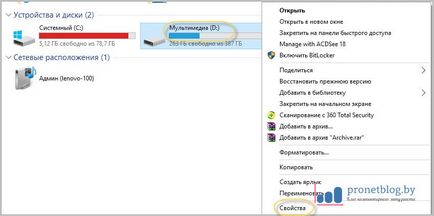
Apoi vom urma calea „Access-configurare avansată“:
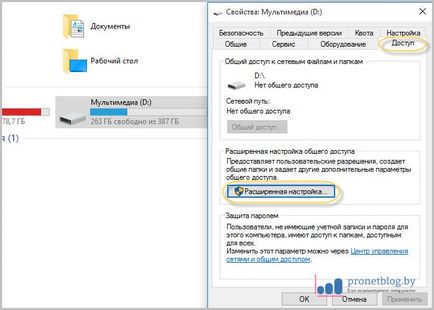
În etapa următoare, a pus cecul de lângă „Deschide acest dosar“:
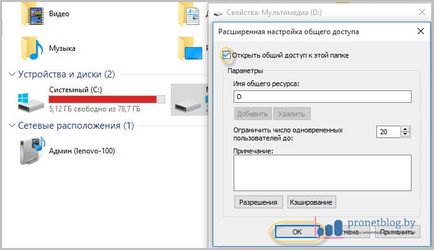
În principiu, setările de mai sus numai în cazul în care toți utilizatorii de pe LAN pentru a accesa unitatea cu litera D. Dar dacă acest aspect toate fișierele stocate pe acesta, ele pot numai vizualiza.
Dacă aveți nevoie pentru a da dreptul de a modifica sau schimba conținutul, trebuie să faceți clic pe „Permisiuni“ și specificați acreditările necesare:
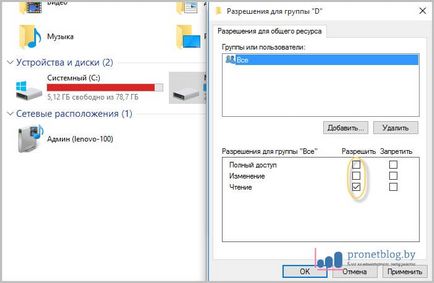
Asta e, de fapt, accesul total de disc este deschis. Acțiuni similare ar trebui să se facă pe toate calculatoarele din rețeaua locală. Acum, hai sa vorbim despre nuanțele.
De asemenea, există cazuri în care atunci când se referă de a conduce cu un sistem de acces deschis va solicita în continuare o parolă. Apoi, aveți nevoie pentru a re-intra în secțiunea de configurare, care este prezentat în imaginea de mai sus, și selectați „Adăugați“. Apoi, faceți clic pe „Advanced“:
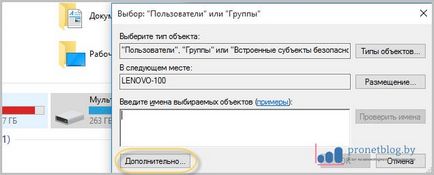
În fereastra care apare, apăsați pe butonul „Căutare“, și apoi, în lista care apare, setați cursorul pe „All“:
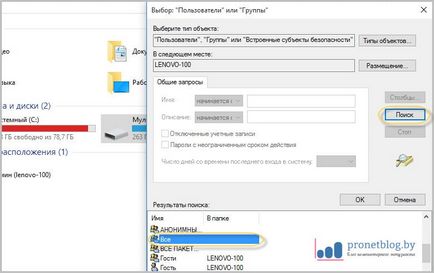
Acum, faceți clic pe „OK“ și a vedea rezultatul operației:
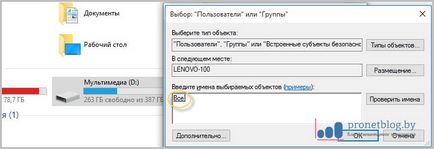
Ce altceva poate fi util de spus pe acest subiect? De exemplu, puteți lua notă de faptul că toți acești pași și setări sunt foarte convenabil pentru a transporta într-un manager de fișiere populare Total Commander.
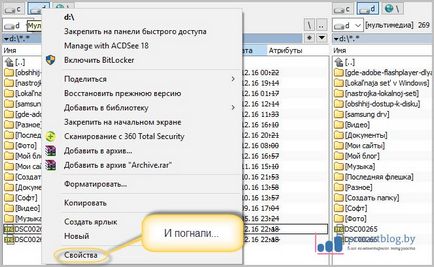
Cel puțin, este mult mai convenabil decât în condiții normale sistemul de operare Windows Explorer. Iar atunci când ia în considerare faptul că în articolul următor, vom conecta o unitate de rețea, este pur și simplu program de neînlocuit.
Oricum, pe acest subiect cu privire la modul de a partaja discul D este finalizată. Cu toate că, în realitate, ea apare din nou de ce această scrisoare, pentru că partiția de pe hard disk poate fi o mulțime?